문제 상황
Cell의 크기를 맞게 지정해주었고 틀린부분 없게 잘 코드를 작성했다고 생각했다.
그러나 실제 빌드를 해보니, 내가 의도한 대로 빌드가 되지 않고 여백이 많이 생겼다.


해결 방법 - Hint

//
// TableCollectionViewCell.swift
// CollectionView_Section
//
// Created by 김동현 on 2023/06/23.
//
import UIKit
import SnapKit
import Then
class MainCollectionViewCell: UICollectionViewCell {
static let identifier = "ImageCell"
var imageCollectionView = UICollectionView(frame: .zero, collectionViewLayout: UICollectionViewFlowLayout())
var imageView = UIImageView()
override init(frame: CGRect) {
super.init(frame: frame)
setStyle()
setLayout()
}
required init?(coder: NSCoder) {
fatalError("init(coder:) has not been implemented")
}
func setStyle() {
imageView.contentMode = .scaleAspectFit
imageView.backgroundColor = .red
}
func setLayout() {
contentView.addSubview(imageView)
imageView.snp.makeConstraints {
$0.edges.equalToSuperview()
}
}
func configureCell(_ image: UIImage) {
imageView.image = image
}
}공부 해보기
Content Mode란?
Options to specify how a view adjusts its content when its size changes.
크기가 변경될 때 보기가 내용을 조정하는 방법을 지정하는 옵션입니다.
* 비교를 위해 임의로 셀의 높이를 변경해두었습니다:)
1) scaleAspectFit

비율을 유지하면서 뷰의 사이즈에 맞게 이미지를 늘리는 옵션이다.
이미지가 뷰를 꽉채우지 못해서 남는 부분은 투명처리 된다.

이미지가 뷰의 영역을 꽉 채우지 못했기때문에!
기존에 Cell의 BackGroundColor을 Red로 해둔것을
반영해서 빨간색 배경이 보이는 것을 확인할 수 있다.
2) scaleAspectFill

비율을 유지하면서 뷰의 사이즈에 맞게 이미지를 꽉 채우는 옵션이다.
따라서 특정 이미지의 어떤 부분은 잘려 보일수도 있다.

위의 사진과 다른 점은 단 하나! fit 이냐 fill이냐..
위에서 본 것과 달리, 빨간 영역이 보이지 않는 것을 확인할 수 있다.
3) scaleToFill

이는 전체 이미지가 다 나올 수 있도록 필요하다면 비율을 깨트리면서
뷰의 사이즈에 맞게 이미지를 꽉 채우는 옵션이다.
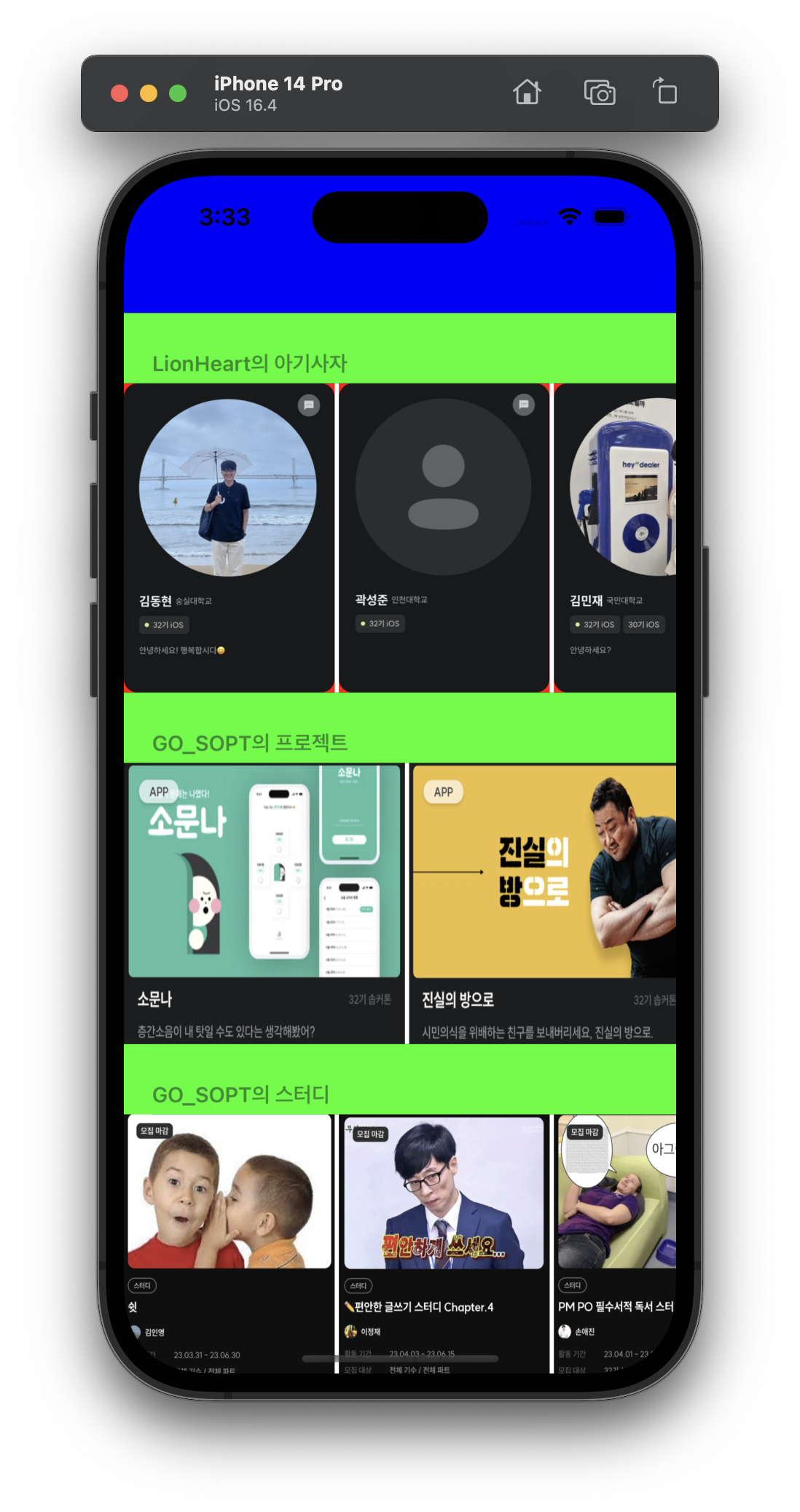
지정해둔 셀의 높이에 맞추기 위해
사진이 자동으로 확대된 느낌을 받을 수 있다.
결국!
내가 임의로 Cell의 Height를 지정해둔 상황이라면, AspectFit을 사용하면 되지 않을까.. 하는 생각을 했다.

비교해보기
| AspectFill | 비율 유지 O | 화면 꽉 채움 O | 이미지 잘림 O |
| AspectFill | 비율 유지 O | 화면 꽉 채움 X | 이미지 잘림 X |
| ScaleToFill | 비율 유지 X | 화면 꽉 채움 O | 이미지 잘림 X |
'iOS > UIKit' 카테고리의 다른 글
| [iOS] Floating Button의 모든것 + StackView (3) | 2023.06.29 |
|---|---|
| [iOS] Initializer의 모든 것 (2) | 2023.06.16 |
| [iOS] CollectionView의 모든 것 (5) | 2023.06.13 |
| [iOS] Toggle() 을 활용한 버튼 클릭 이벤트 (0) | 2023.06.08 |
| [iOS] TableView의 모든 것 (4) | 2023.06.06 |



